很多用户有遇见电脑黑屏的情况,而且还出现 reboot and select proper boot deviceor insert boot media in selected boot device 的提示,这是什么原因导致的呢?可能是硬盘接口数据线出现松动了,也可能是硬盘坏了。今天小编整理了相关的教程,一起来看看吧。
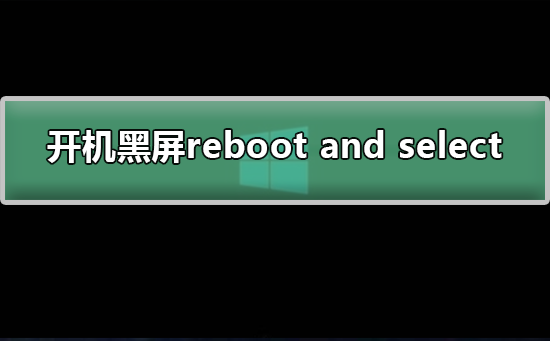
解决开机黑屏reboot and select的方法
方法一:
1、这里是Acer的主板,就取这个为例子
点击 del 进入boot 界面。可以看到原先的设置是这样,如图
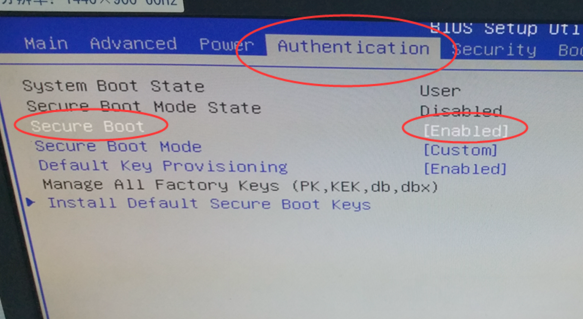
2、这个是由于开启了安全boot模式验证导致boot options 项下的Launch CSM,为不可更改 灰度状态 Never
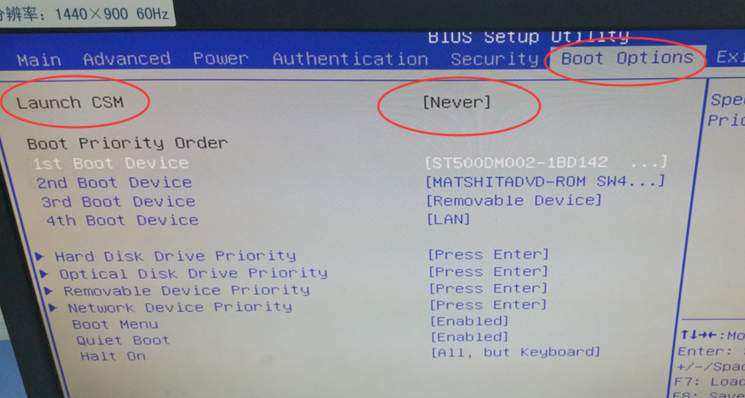
3、但当我们将选项改为disable 时
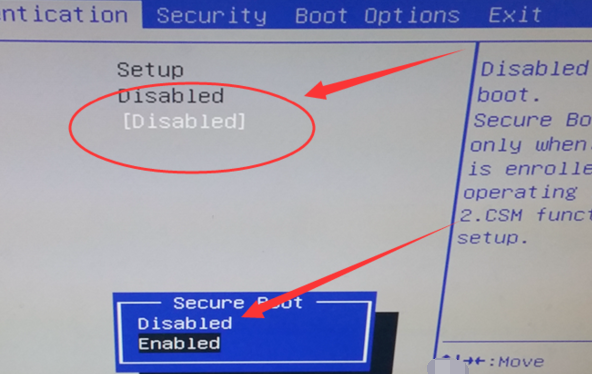
4、对应的Launch CSM,变为可更改 ,将never 改为always
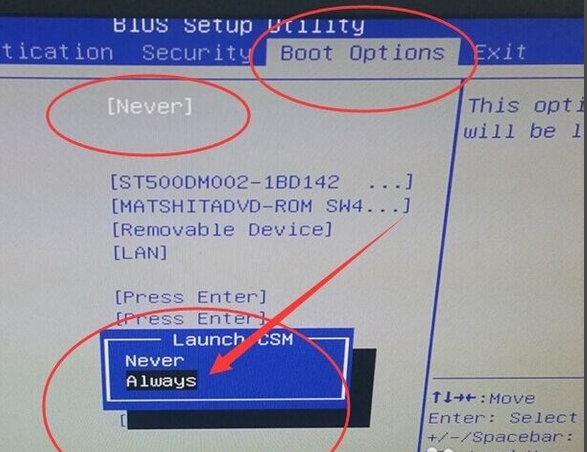
5、F10 保存重启就可以进入 win 7 了
方法二:
1.在尝试各种方法之后否无法解决,就可以使用重装系统。
2.系统家园中的操作系统适合萌新操作,傻瓜式操作装机非常简单容易上手!

3.系统家园的系统安全稳定、绿色流畅,可以在系统家园下载我们需要的操作系统:
>>>台式机win10 64位系统下载<<<
>>>台式机win10 32位系统下载<<<
>>>笔记本win10 64位系统下载<<<
>>>笔记本win10 32位系统下载<<<
>>>系统家园地址<<<
>>>win10系统安装教程<<<

第一步、准备工作
1、下载飞飞一键重装工具
2、电脑可以联网可以正常启动。
3、关闭退出电脑上的安全杀毒软件,因为设置到系统的设置更改,可能会被误报并阻拦。
第二步、开始安装
1、下载好飞飞一键重装工具后双击打开这款软件,然后点击下方的【一键重装系统】。
2、飞飞一键重装工具会自动检测你的电脑环境,确认是否能够支持系统的安装,检测完毕后,点击【下一步】。
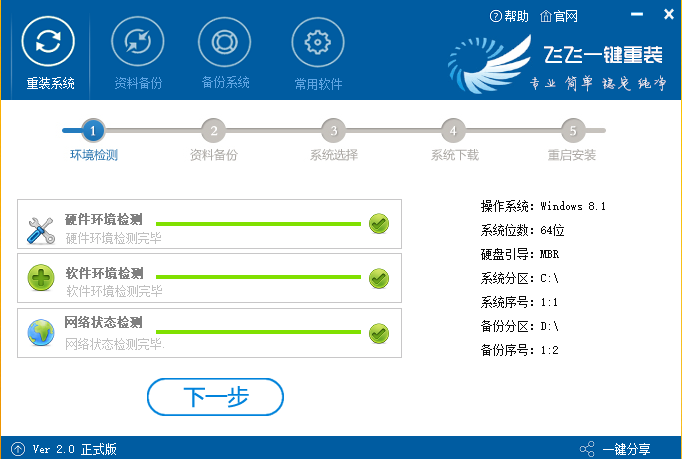
3、这一步是帮助用户们备份电脑资料的,不用备份的话取消勾选点下一步,需要就点击【立即备份】,备份完成会自动到下一步。
4、这一步是系统选择界面,我们可以选择32位或者64位的win10系统进行安装,大家选择好以后,点击【安装系统】。
5、win8系统正在下载,下载速度根据你的网速决定,下载系统时还可以重选系统,或者暂定下载和限速等。
ps:如弹出防火墙请允许。
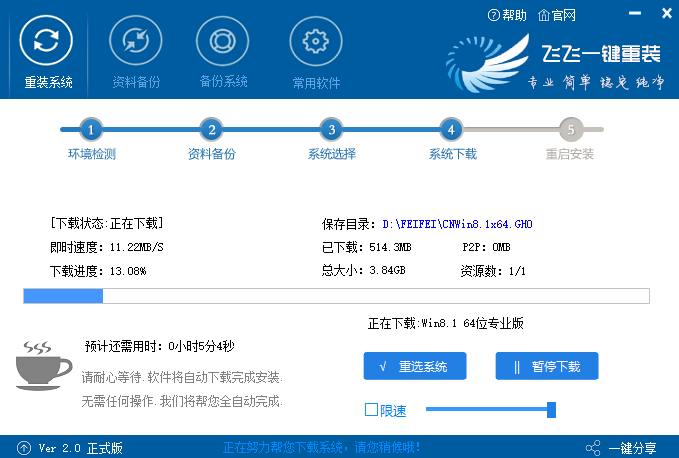
更多win10黑屏相关信息:
>>>windows10系统黑屏进不去安全模式<<<
>>>windows10系统电脑两边黑屏怎么办<<<
以上就是系统家园为您带来的解决开机黑屏reboot and select的方法,希望可以解决掉您的困惑。想了解更多的问题请收藏系统家园哟。欢迎您的查看。
本文来自投稿,不代表微盟圈立场,如若转载,请注明出处:https://www.vm7.com/a/jc/14976.html

